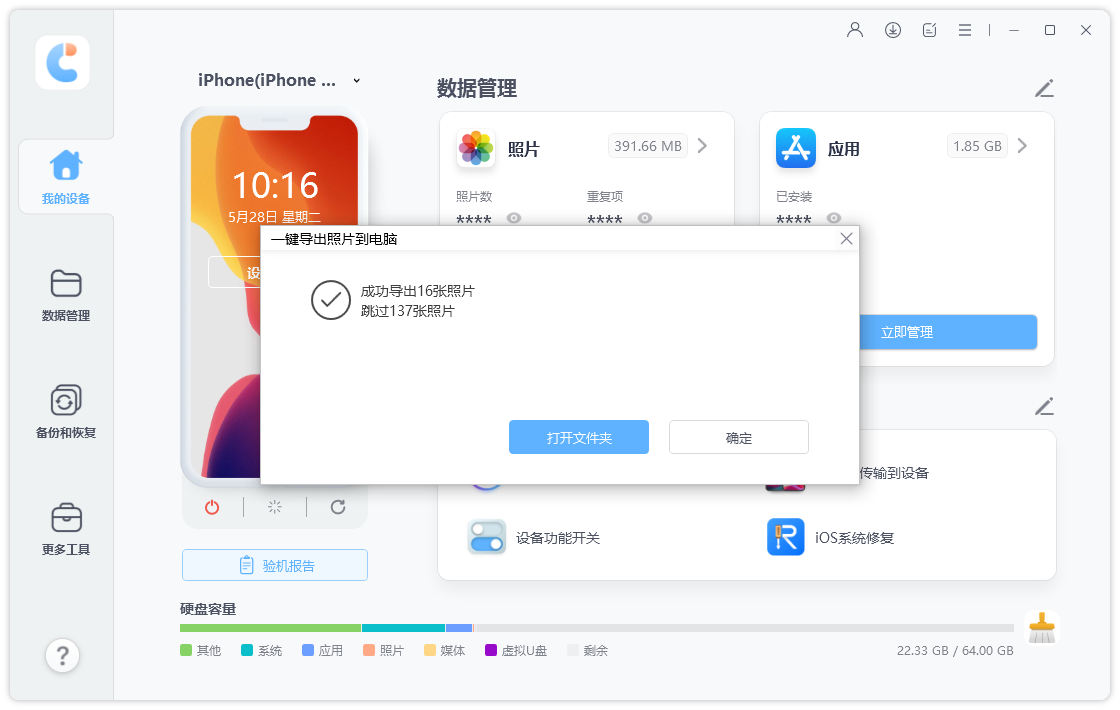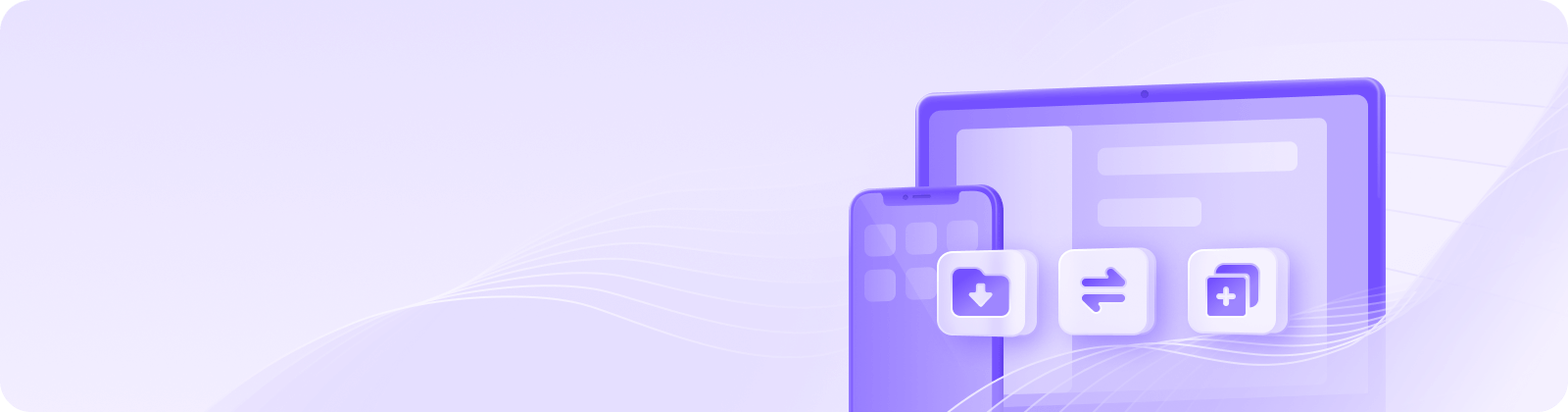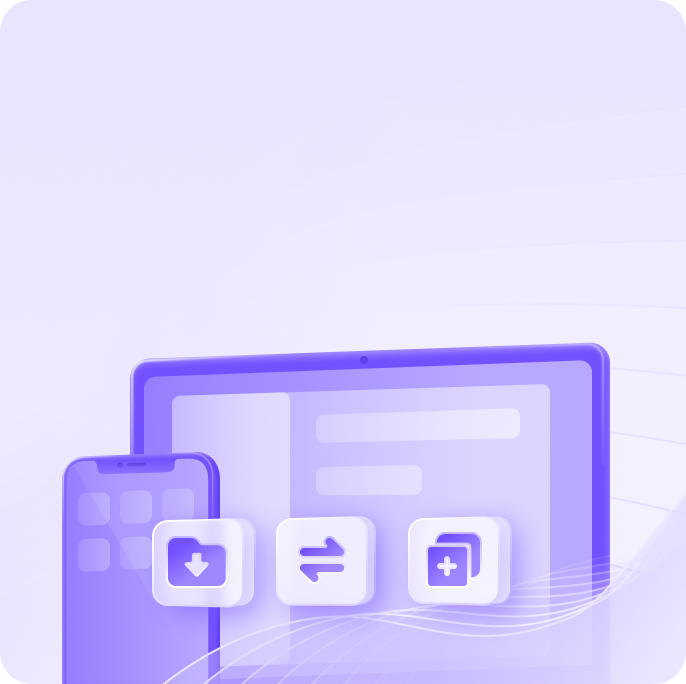一键导出iPhone照片到PC/Mac的操作指南
由于手机存储空间有限,为了释放空间,常常需要将手机中的照片导入到电脑进行保存管理。面对这类情况,小编给大家介绍3个可快速导入电脑方法。随小编一起来看看吧!

一、USB数据线传输
想将苹果手机照片快速导入到电脑,通过USB数据线就是非常简单直接的方法。为了避免照片或视频被压缩损耗,建议先在手机上 按照以下步骤设置:
1、【设置】-【照片】-【传输到Mac或PC】,再选择【保留原片】。
2、【设置】-【相机】-【格式】-【兼容性最佳】。
3、当电脑连接iPhone后,手机端会出现一个“信任”的弹框提示,注意要选择点击“信任”。
4、使用USB数据线,点开“此电脑”,在“设备与驱动器”中找到iPhone图标的项目,再找到相关照片或视频的文件夹,进行复制,转移照片或视频到电脑中即可。
温馨提示:建议使用原装数据线,避免电脑识别不了或传输不正常,或在传输过程中出现别的问题。
二、使用iTunes工具把iPhone照片导入电脑
iTunes是苹果官方提供的一款设备内容管理软件,能够帮助大家管理和同步设备上的数据,将手机上的照片、视频等内容同步到电脑中。如何把iphone照片导入电脑?以下是该方法的具体操作步骤:
步骤1:打开最新版iTunes,然后确保iPhone已经成功连接到电脑上。
步骤2:在页面上点击iPhone图标,然后选择【照片】选项。
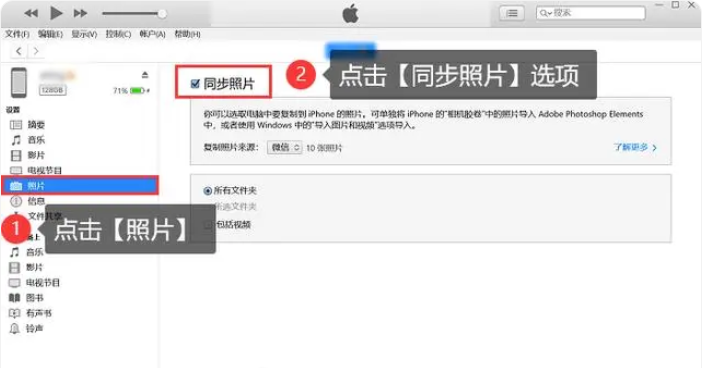
步骤3:勾选【同步照片】,并选择需要同步的照片文件夹,然后点击右下方的【同步】即可传输照片。
三、借助第三方软件导出
除了以上方法外,您还可以使用第三方软件来导出照片。这些软件通常具有更强大的功能和更便捷的操作方式。如:牛学者苹果数据管理工具可以帮助大家快速导出照片、视频、短信、聊天记录等17种类型的数据,操作容易上手简单,强烈推荐大家下载使用。具体操作方法如下:
第1步:连接设备
在您的PC或Mac上下载并安装软件,然后将设备与其连接。如果系统提示“信任此计算机”,请解锁设备并输入密码以确保检测成功。连接设备后,从主界面选择“一键导出照片到PC”以便快速启动。
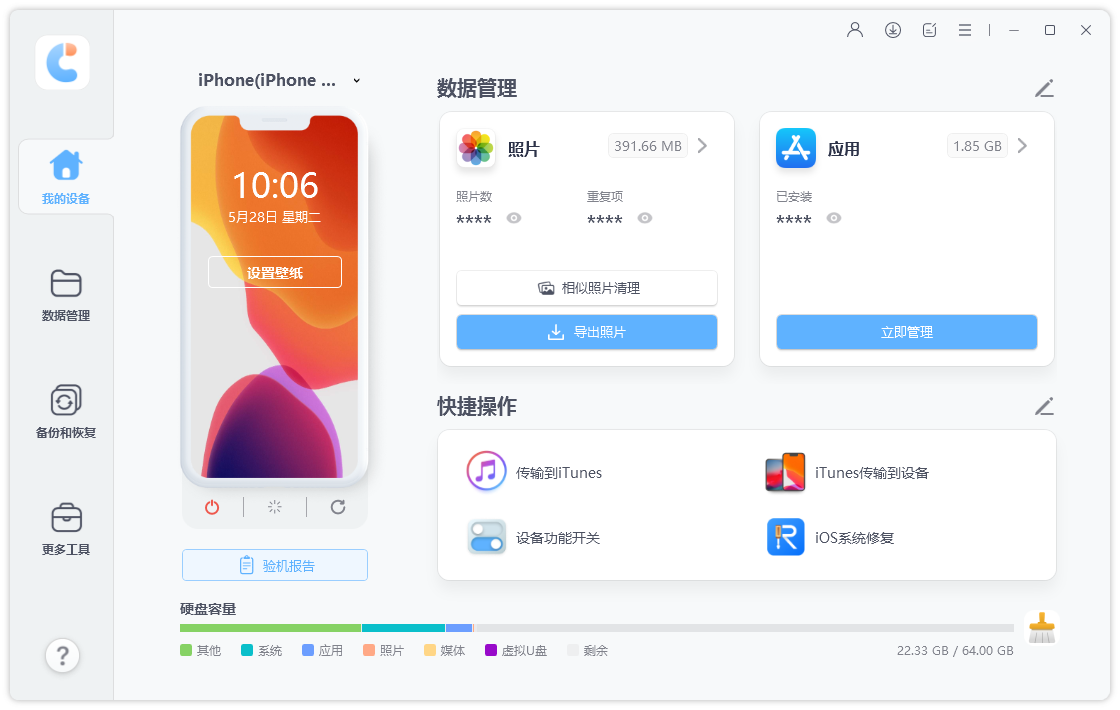
第2步:开始导出
所有照片都会自动传输到电脑。
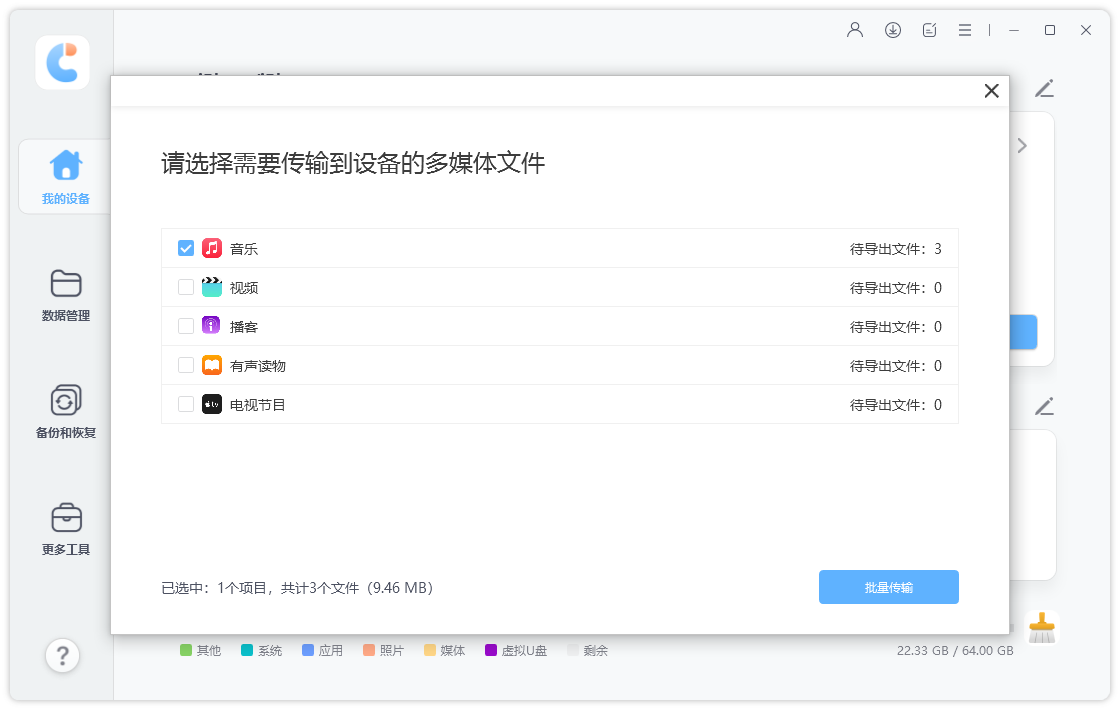
传输过程完成后,将弹出目标文件夹。如果没有,您可以单击“打开文件夹”查看传输的照片。所有照片都会存储在原始文件夹。